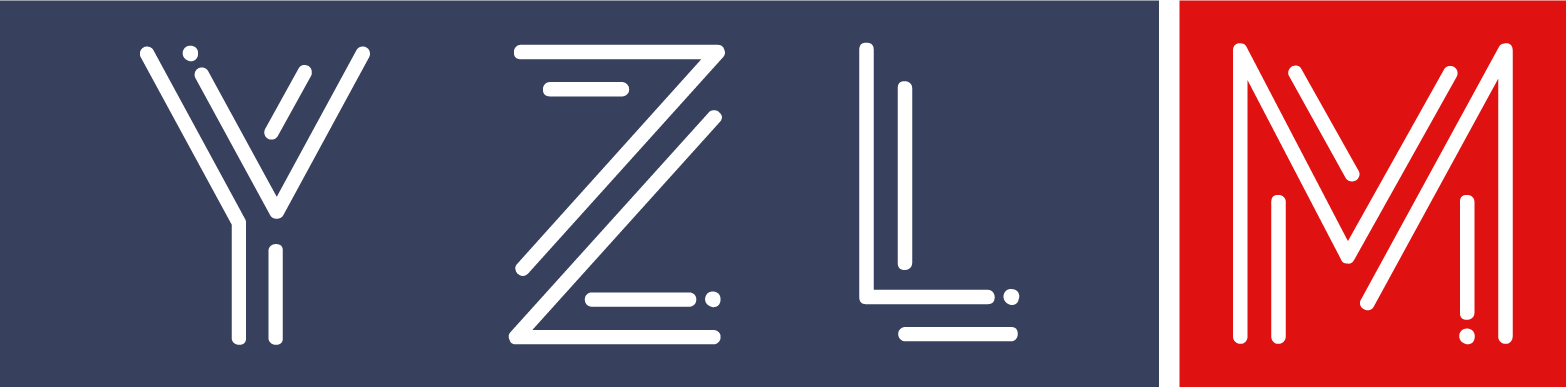Chrome Gizli Sekmeye Parmak İzi Koruması Geliyor!
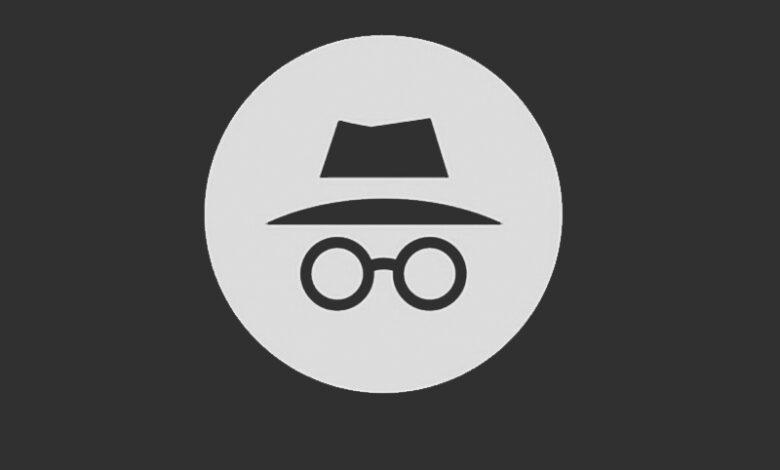
Google tarafından geliştirilen web tarayıcısı Google Chrome, gizlilik ayarlarını daha da gizli yapacak bir özellikle ile gündeme geldi. Hali hazırda bir gizli sekmesi olan Chrome’da, bu sekmeyi kullandığınız takdirde, oturumunuzdaki yerel verileri kaldırır ve hiçbir taramayı kaydetmez. Böylelikle, yaptığınız aramalar geçmişte gözükmez.
Telefon karıştırmayı seven kullanıcılar için kötü, telefonunun karıştırılmasından nefret eden kullanıcılar için ise harika bir haber geliyor.
Artık gizli sekme hareketleriniz, parmak izi ile korunacak.
Biliyorsunuz, Google’ın iOS için Drive uygulamasında sunduğu bir kilit desteği mevcut. Aynı mantığa sahip olan sistemde, Google Drive bilgileriniz Touch ID veya Face ID ile korunuyor. İzin vermediğiniz kimse, bilgilerinize erişemiyor. Aynı adımları izleyen Chrome iOS kullanıcıları da, özelliğe ulaşabilir.
Android için Chrome‘da geliştirilen özellikte, artık uygulamadan çıktığınız an gizli sekmeleriniz kilitlenecek. Tekrar tarayıcı üzerinden gizli sekmelerinize ulaşmak istediğinizde, tanımlanan parmak izi istenecek. Böylelikle gizli olan her şey, daha da gizli olacak.
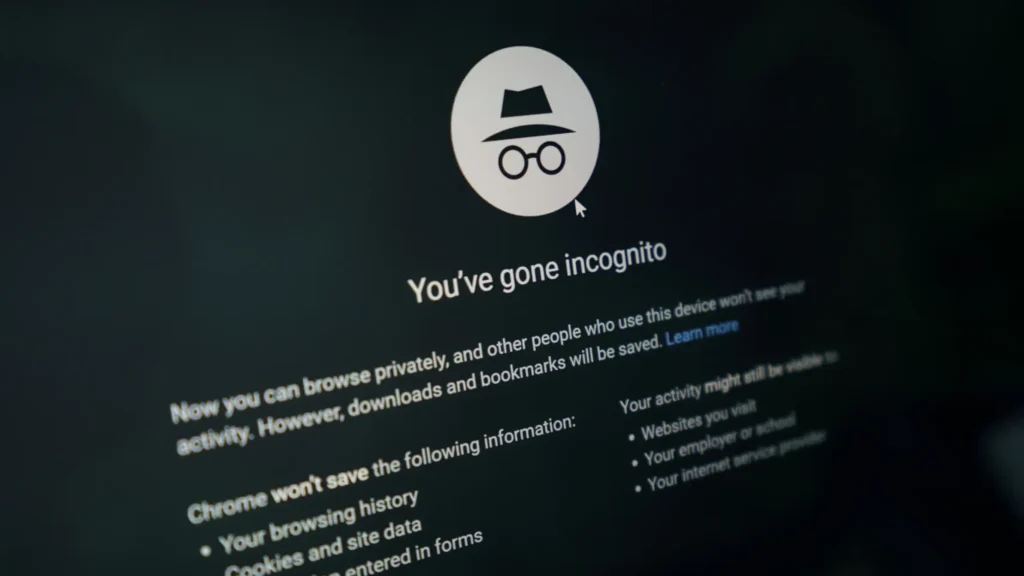
Gizli-sekmelere erişmeye çalıştığınız ekranın alt kısmında “Gizli Modun Kilidini Aç” seçeneğini göreceksiniz. Parmak izi doğrulaması da, burada devreye girecek. Gizli-sekmelerinizi isterseniz bir PIN ile de koruyabilirsiniz fakat PIN, açığa çıkmada daha yaygın olduğundan, parmak izi daha teknolojik ve korunaklı duruyor. Tabii ki parmak izi sensörü bulunmayan cihazlar, PIN ile güvelik sağlayabilir.
Özelliğe, uygulamanın ”Gizlilik ve Güvenlik” ayarları sekmesinden, “Chrome’dan ayrıldığınızda Gizli-sekmeleri kilitle” seçeneğini aktive ederek ulaşabilirsiniz.
Henüz bu seçeneğin gözükmediği kullanıcılar, Chrome’un adres çubuğuna ”chrome://flags/#incognito-reauthentication-for-android” yazarak ulaşabilir. ”Default” olarak gözüken “Enable device reauthentication for incognito” seçeneğini ”Enabled” yaparsanız, tarayıcı ayarlarında az önce anlattığımız kısa yol gözükecektir.
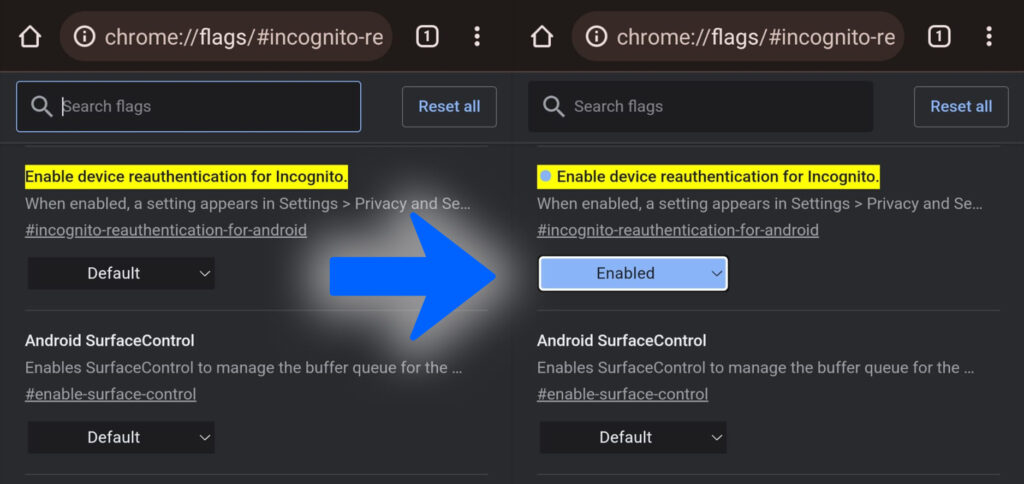
Gözükmediği takdirde, uygulamayı yeniden başlatmanız veya bir süre beklemeniz önerilmektedir.